Для начала что из себя представляет динамическая рамка. Идея состоит в том что кликнув на рамку, мы можем выбирать необходимый нам формат и рамка будет автоматически перестраиваться под заданный размер(А4,А3,А2,А0 и другие). Также рамку можно растягивать на произвольное расстояние, потянув за угол для получения нестандартных размеров чертежа.
Вот как выглядит этот динамический блок.


Для примера Вы можете скачать рамку для автокада созданную мной и отредактировать ее.Скачать
Но так как на каждом предприятии необходимо заполнять свой штамп(начиная с названия фирмы...) то я рекомендую создать свой шаблон для динамической рамки.
Ранее я описывал как создавать динамические блоки в автокаде. Для тех кто незнаком с этим рекомендую прочитать вот эту статью.
Уроки автокад. Динамические блоки.
Приступим к созданию динамической рамки со штампом для чертежей в программе autocad.
Для начала нам понадобится готовая форматка желательно размера А3 горизонтальный (такая которой пользуетесь вы)
Выделим нашу форматку и нажмем на иконку создать блок.

Появляется следующая таблица. Заполняем название блока, выбираем точку начала координат блока(базовую точку), в выбранных элементах должна быть наша рамка, а в нижнем левом углу стоять галочка открыть в редакторе блоков. Нажимаем ОК.

Наша форматка открылась в редакторе блоков, теперь можем создать из нее динамический блок.

Укажем изменяемые параметры. На вкладке параметры выберем линейный.

Укажем параметр по вертикали.(как будто проставляем размер рамки по вертикали)
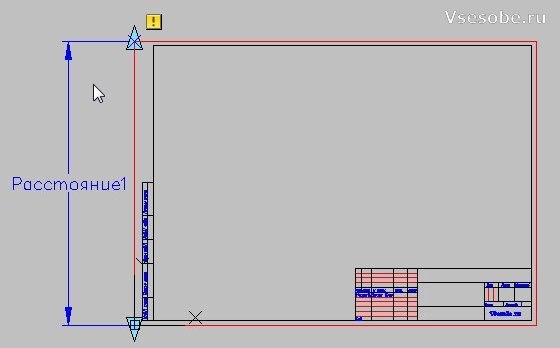
На вкладке операции выбираем растянуть.

Далее кликаем на наш параметр, затем указываем точку за которую будем растягивать рамку.

Выделяем прямоугольник для растяжения, как показано на рисунке.

Выбираем растягиваемые элементы.

В углу должна появиться иконка, означающая что задана операция растягивания.

Теперь укажем еще один линейный параметр (расстояние2) для растяжения по горизонтали.

Проделаем к нему ту же операцию растяжение. Рамку укажем таким образом.

Указываем элементы для растяжения.

Теперь наша форматка может растягиваться до нужных размеров. Можете проверить сохранив блок.

Чтобы мы могли указывать необходимый размер чертежной рамки для автокада (А0, А1, А2, А3, А4) нужно добавить параметр выбор.(Находится на вкладке параметры)

Укажем местоположение значка параметра выбор в углу нашей чертежной рамки.

Кликнем дважды на параметр выбор, чтобы открылась таблица. В таблице выбора нажимаем добавить свойстваи и добавляем наши линеиные параметры (расстояние1 и расстояние2). После чего заполняем таблицу. Слева указываем нужные габариты чертежа, а справа название формата(А0, А1, А2, А3, А4 и любые другие которыми вы пользуетесь) главное не ошибиться с размерами. Нажимаем ОК.
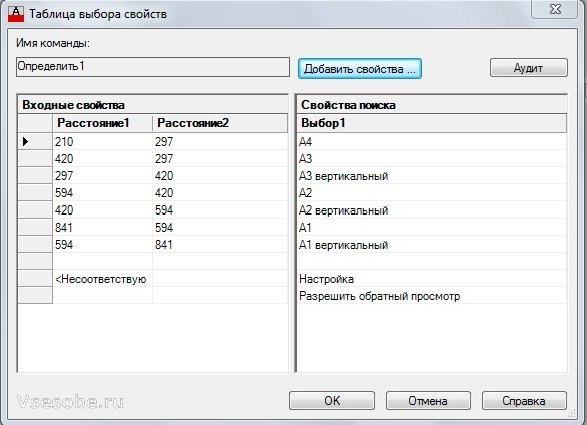
На этом можно закончить. Наша динамическая рамка готова. Нажимаем сохранить блок.

На этом я закончу, но Вы можете еще усовершенствовать данную рамку используя например видимость объектов, включая и выключая нужные элементы(таблицы и прочие). Так же можно использовать изменяемые аннотации к динамическому блоку, тем самым вписывать нужный текст в штамп, но мне показалось это не очень удобным(так как проще скопировать текст в штамп непосредственно)
Спасибо за внимание. Кому понравилась моя статья ставьте плюсы, у кого есть вопросы по теме спрашивайте в комментариях. Читайте уроки по автокад на сайте vsesobe.ru.
Посмотрите видео.
Рамка для автокада Динамический блок Видео.
Вы можете скачать готовую рамку для автокада, но лучше создать рамку для autocad самому.
всего комментариев: 6 /
Оставить комментарий
22
1
автор:Иван 17:22:40 Saturday 29 03 2014
Татьяна
12:11:49 Thursday 28 08 2014
Ваша идея мне понравилась, один блок подходит под все форматы.Только как вы заполняете основную надпись- входите в редактор блока, редактируете, но не записываете на диск, чтобы этот блок был только для конкретного файла, или взрываете блок?
Иван
15:17:50 Thursday 28 08 2014
Те строки, которые не изменяются, например фамилии разработчиков, я вписываю в блок. А то что постоянно приходится изменять, например названия и номера чертежей я вставляю обычным текстом. Хотя имеется возможность использовать текстовые атрибуты при проектировании блока. И тогда autocad будет просить вписать значение этих атрибутов при вставке нового блока. В качестве текстовых атрибутов нужно указывать значения из основной надписи(Масса, масштаб, номер чертежа и так далее)
Гость
15:12:22 Friday 29 08 2014
Спасибо. Попробую сделать такой блок с атрибутами.
Евгений
13:18:11 Friday 14 10 2016
Делаю все как ВЫ, но при растягивании сдвигается ВСЯ рамка!
Алексей
20:32:13 Wednesday 29 06 2016
Спасибо большое!
Всё получилось. Правда столкнулся с проблемой, как у Михаила-рамка растягивалась в ширину, а в высоту нет.После вечера мучений на следующий вечер нашёл выход-задал растягивание размера 1 не в высоту, а в низ и всё получилось.
Михаил
09:55:55 Thursday 04 06 2015
Спасибо большое! Все понятно объяснили. Сделал по Вашей инструкции.
Одного не пойму: почему моя рамка при изменении формата на параметр "высота" не реагирует? Растягивается в обе стороны отлично, а при выборе формата только ширина меняется